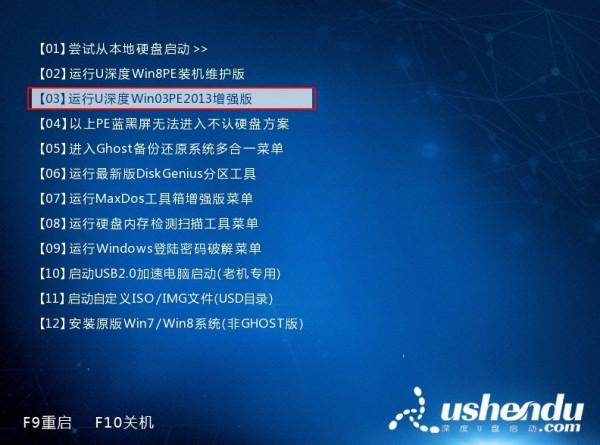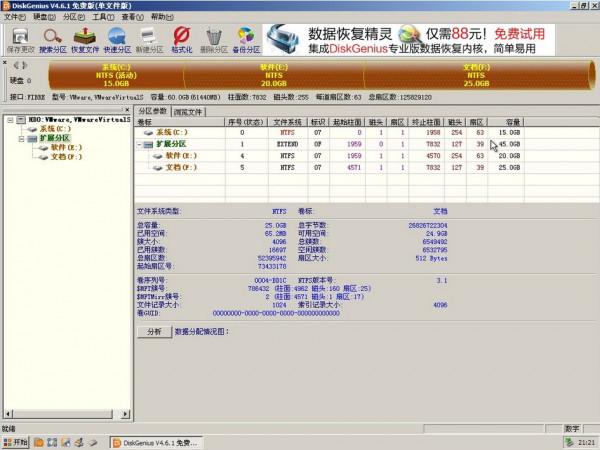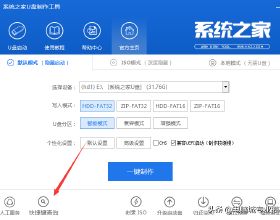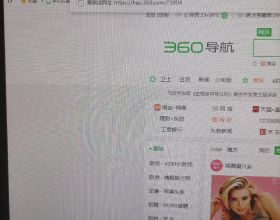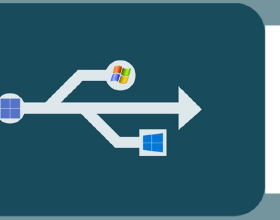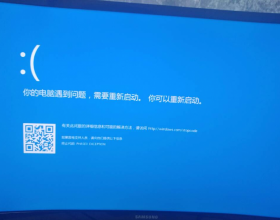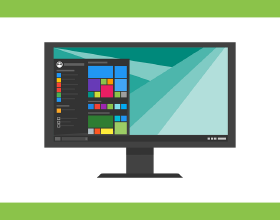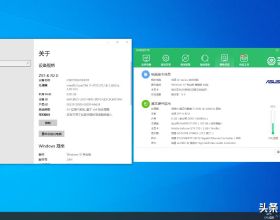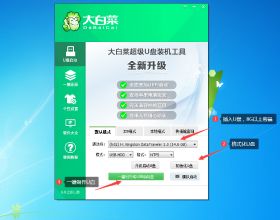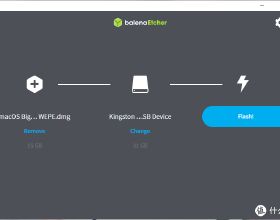硬碟是我們電腦中用來儲存大量檔案資料的硬體裝置,有了它,我們的電腦才能夠安裝足以執行的電腦作業系統,有了它,我們才能在電腦上儲存或者下載檔案資料。這些操作方法都是要在硬碟分割槽之後才能夠實現,那我們該如何對新購買的電腦或者新硬碟分割槽呢?今天小編就來教大家使用u深度u盤啟動盤中的硬碟分割槽工具,實現快速硬碟分割槽的操作方法。
首先,準備好一個已經制作好的u深度u盤啟動盤(詳情請參考“u深度一鍵製作u盤啟動盤詳細使用教程”),之後將u盤啟動盤插入到需要硬碟分割槽的電腦上,重新啟動電腦,在出現電腦開機畫面時,使用啟動快捷鍵引導u盤啟動,進入到u深度u盤啟動主選單介面,之後將游標移動到“【03】執行U深度Win03PE2013增強版”選項並按下回車鍵確認,如下圖所示:
進入winpe系統後,開啟桌面上的分割槽工具Diskgenius,在開啟的工具視窗中找到快速分割槽選項並使用滑鼠左鍵開啟,如下圖所示:
接下來彈出的快速分割槽視窗中,我們可以在分割槽數目中選擇硬碟分割槽個數,在高階設定中可以調整所劃分的每個硬碟分割槽大小,將下方“對齊分割槽到此扇區數的整倍數”勾選去除(固態硬碟使用者請勾選此選項),一切選擇完畢後按下確定即可,如下圖所示:
隨後分割槽工具diskgenius開始為我們所設定好的引數執行硬碟分割槽的工作,如下圖所示為硬碟分割槽的執行過程:
硬碟分割槽完成後,分割槽工具會自動為所劃分出來的每一個硬碟分割槽分配碟符標識,我們等待碟符分配完成即可,如下圖所示: